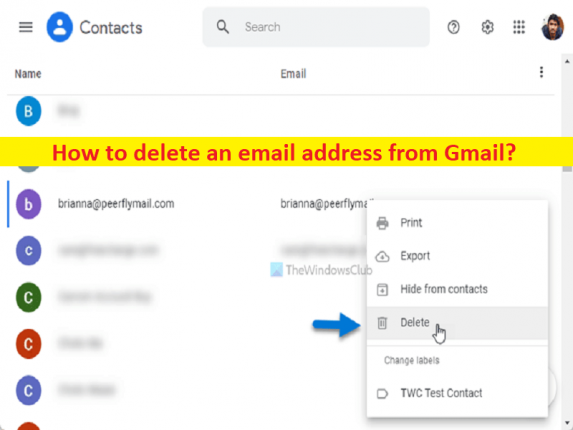
Gmail からメール アドレスを削除するためのヒント:
この記事では、Gmail からメール アドレスを削除する方法について説明します。そのための簡単な手順/方法が提供されます。議論を始めましょう。
「Gmail からメール アドレスを削除する」:
Google の Gmail サービスは、世界中で最も人気のあるメール サービスの 1 つであり、特別な機能をいくつか備えています。 Gmail のコラボレーション ツールと他の Google 製品との統合により、ほとんどのユーザーは、よく使うメール サービスを簡単に選択できます。複数の電子メールを誰かに送信するときに電子メール アドレスを保存するオートコンプリート機能が含まれています。
Gmailアカウントへのサインアップは非常にシンプルで簡単で、1つの2つのGoogleアカウントを持っていることに気付くかもしれません.ただし、デバイスの Gmail からメール アドレスを削除する場合は、適切な場所にいます。ここでは、このタスクを実行する方法を示します。ご存じないかもしれませんが、Gmail には便利な機能がたくさんあり、頻繁に使用するメール アドレスが自動的に保存され、新しいメールを作成しようとすると表示されます。
それにもかかわらず、Gmail には自動的に保存されたメール アドレスを削除するオプションはありません。 Google はこれらの連絡先を Google コンタクトに保存するため、Google コンタクト アカウントからそのようなメール アドレスを削除する必要があります。そのための手順に進みましょう。
Gmailからメールアドレスを削除する方法.
方法 1: Gmail の自動入力メール アドレスを削除する
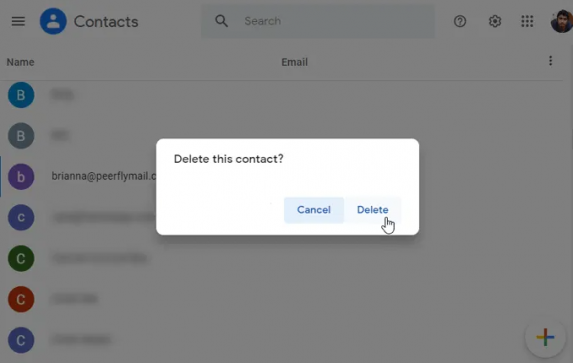
ステップ 1: ブラウザで「Contacts.google.com」を開き、削除する連絡先またはメール アドレスを入力します。
ステップ 2: マウスを連絡先の上に置き、その横にある三点アイコンをクリックして、[削除] をクリックします。
ステップ 3: 削除を確認し、完了したら、それが機能するかどうかを確認します。
方法 2: Gmail がメール アドレスを記憶しないようにする

ステップ 1: ブラウザで Gmail を開き、アカウントにログインします。
ステップ 2: [設定] に移動し、[すべての設定を表示] を選択します
ステップ 3: [オートコンプリート用の連絡先を作成] オプションを見つけて、[自分で連絡先を追加する] オプションを選択し、[変更を保存] ボタンをクリックします。
結論
この記事は、簡単な方法でGmailからメールアドレスを削除する方法についてあなたを助けたと確信しています.私たちの指示を読み、それに従うことができます。それで全部です。ご提案やご質問がございましたら、下のコメント ボックスにご記入ください。